sat nav TOYOTA PROACE CITY 2022 Manuale duso (in Italian)
[x] Cancel search | Manufacturer: TOYOTA, Model Year: 2022, Model line: PROACE CITY, Model: TOYOTA PROACE CITY 2022Pages: 352, PDF Dimensioni: 75.94 MB
Page 295 of 352
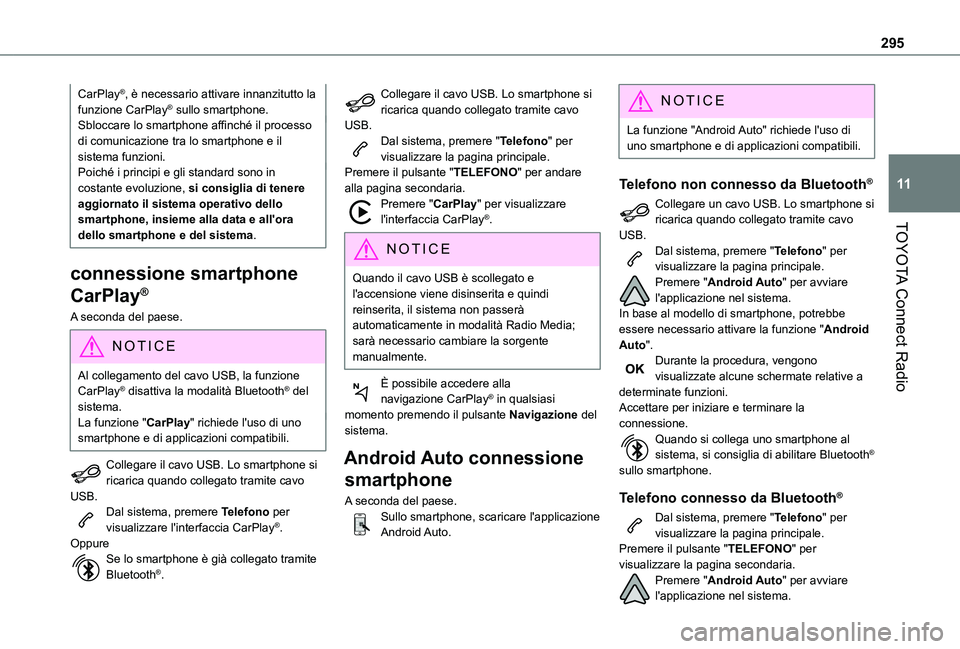
295
TOYOTA Connect Radio
11
CarPlay®, è necessario attivare innanzitutto la funzione CarPlay® sullo smartphone.Sbloccare lo smartphone affinché il processo di comunicazione tra lo smartphone e il sistema funzioni.Poiché i principi e gli standard sono in costante evoluzione, si consiglia di tenere aggiornato il sistema operativo dello smartphone, insieme alla data e all'ora dello smartphone e del sistema.
connessione smartphone
CarPlay®
A seconda del paese.
NOTIC E
Al collegamento del cavo USB, la funzione CarPlay® disattiva la modalità Bluetooth® del sistema.La funzione "CarPlay" richiede l'uso di uno smartphone e di applicazioni compatibili.
Collegare il cavo USB. Lo smartphone si ricarica quando collegato tramite cavo USB.Dal sistema, premere Telefono per visualizzare l'interfaccia CarPlay®.OppureSe lo smartphone è già collegato tramite Bluetooth®.
Collegare il cavo USB. Lo smartphone si ricarica quando collegato tramite cavo USB.Dal sistema, premere "Telefono" per visualizzare la pagina principale.Premere il pulsante "TELEFONO" per andare alla pagina secondaria.Premere "CarPlay" per visualizzare l'interfaccia CarPlay®.
NOTIC E
Quando il cavo USB è scollegato e l'accensione viene disinserita e quindi reinserita, il sistema non passerà automaticamente in modalità Radio Media; sarà necessario cambiare la sorgente manualmente.
È possibile accedere alla navigazione CarPlay® in qualsiasi momento premendo il pulsante Navigazione del sistema.
Android Auto connessione
smartphone
A seconda del paese.Sullo smartphone, scaricare l'applicazione Android Auto.
NOTIC E
La funzione "Android Auto" richiede l'uso di uno smartphone e di applicazioni compatibili.
Telefono non connesso da Bluetooth®
Collegare un cavo USB. Lo smartphone si ricarica quando collegato tramite cavo USB.Dal sistema, premere "Telefono" per visualizzare la pagina principale.Premere "Android Auto" per avviare l'applicazione nel sistema.In base al modello di smartphone, potrebbe essere necessario attivare la funzione "Android Auto".Durante la procedura, vengono visualizzate alcune schermate relative a determinate funzioni.Accettare per iniziare e terminare la connessione.Quando si collega uno smartphone al
sistema, si consiglia di abilitare Bluetooth® sullo smartphone.
Telefono connesso da Bluetooth®
Dal sistema, premere "Telefono" per visualizzare la pagina principale.Premere il pulsante "TELEFONO" per visualizzare la pagina secondaria.Premere "Android Auto" per avviare
l'applicazione nel sistema.
Page 303 of 352
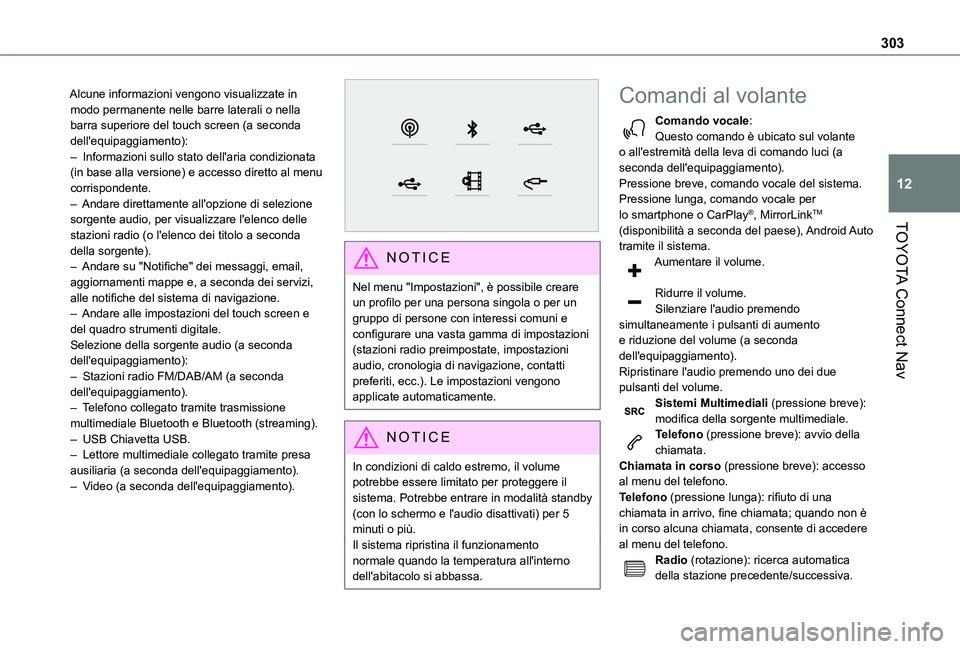
303
TOYOTA Connect Nav
12
Alcune informazioni vengono visualizzate in modo permanente nelle barre laterali o nella barra superiore del touch screen (a seconda dell'equipaggiamento):– Informazioni sullo stato dell'aria condizionata (in base alla versione) e accesso diretto al menu corrispondente.– Andare direttamente all'opzione di selezione sorgente audio, per visualizzare l'elenco delle stazioni radio (o l'elenco dei titolo a seconda della sorgente).– Andare su "Notifiche" dei messaggi, email, aggiornamenti mappe e, a seconda dei servizi, alle notifiche del sistema di navigazione.– Andare alle impostazioni del touch screen e del quadro strumenti digitale.Selezione della sorgente audio (a seconda dell'equipaggiamento):– Stazioni radio FM/DAB/AM (a seconda dell'equipaggiamento).– Telefono collegato tramite trasmissione multimediale Bluetooth e Bluetooth (streaming).– USB Chiavetta USB.
– Lettore multimediale collegato tramite presa ausiliaria (a seconda dell'equipaggiamento).– Video (a seconda dell'equipaggiamento).
NOTIC E
Nel menu "Impostazioni", è possibile creare un profilo per una persona singola o per un gruppo di persone con interessi comuni e configurare una vasta gamma di impostazioni (stazioni radio preimpostate, impostazioni audio, cronologia di navigazione, contatti preferiti, ecc.). Le impostazioni vengono applicate automaticamente.
NOTIC E
In condizioni di caldo estremo, il volume potrebbe essere limitato per proteggere il sistema. Potrebbe entrare in modalità standby (con lo schermo e l'audio disattivati) per 5 minuti o più.Il sistema ripristina il funzionamento normale quando la temperatura all'interno dell'abitacolo si abbassa.
Comandi al volante
Comando vocale:Questo comando è ubicato sul volante o all'estremità della leva di comando luci (a seconda dell'equipaggiamento).Pressione breve, comando vocale del sistema.Pressione lunga, comando vocale per lo smartphone o CarPlay®, MirrorLinkTM (disponibilità a seconda del paese), Android Auto tramite il sistema.Aumentare il volume.
Ridurre il volume.Silenziare l'audio premendo simultaneamente i pulsanti di aumento e riduzione del volume (a seconda dell'equipaggiamento).Ripristinare l'audio premendo uno dei due pulsanti del volume.Sistemi Multimediali (pressione breve): modifica della sorgente multimediale.Telefono (pressione breve): avvio della
chiamata.Chiamata in corso (pressione breve): accesso al menu del telefono.Telefono (pressione lunga): rifiuto di una chiamata in arrivo, fine chiamata; quando non è in corso alcuna chiamata, consente di accedere al menu del telefono.Radio (rotazione): ricerca automatica della stazione precedente/successiva.
Page 305 of 352
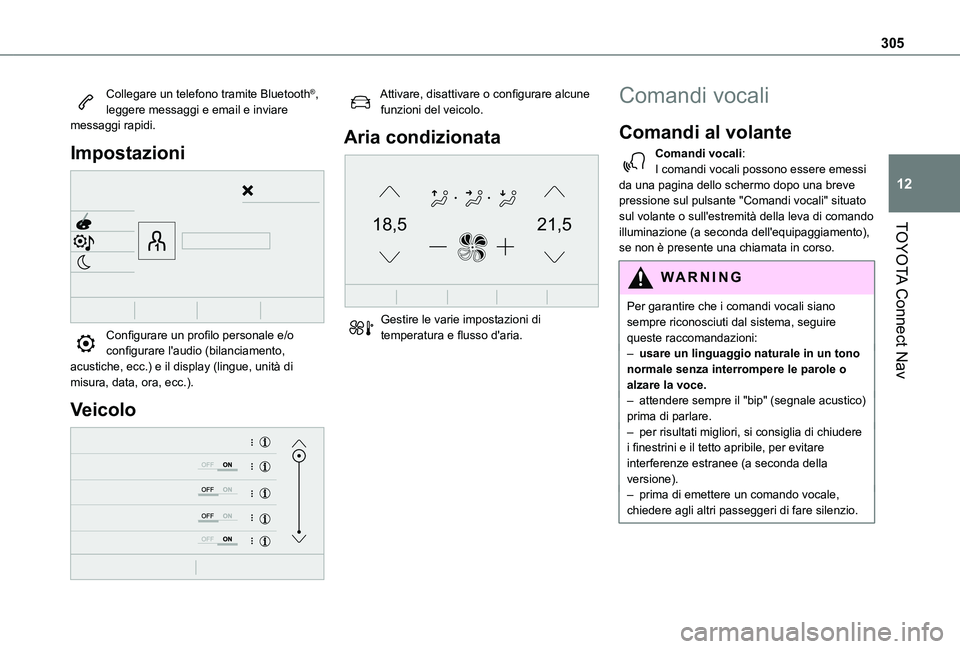
305
TOYOTA Connect Nav
12
Collegare un telefono tramite Bluetooth®, leggere messaggi e email e inviare messaggi rapidi.
Impostazioni
Configurare un profilo personale e/o configurare l'audio (bilanciamento, acustiche, ecc.) e il display (lingue, unità di misura, data, ora, ecc.).
Veicolo
Attivare, disattivare o configurare alcune funzioni del veicolo.
Aria condizionata
21,518,5
Gestire le varie impostazioni di temperatura e flusso d'aria.
Comandi vocali
Comandi al volante
Comandi vocali:I comandi vocali possono essere emessi da una pagina dello schermo dopo una breve pressione sul pulsante "Comandi vocali" situato sul volante o sull'estremità della leva di comando illuminazione (a seconda dell'equipaggiamento), se non è presente una chiamata in corso.
WARNI NG
Per garantire che i comandi vocali siano sempre riconosciuti dal sistema, seguire queste raccomandazioni: – usare un linguaggio naturale in un tono normale senza interrompere le parole o alzare la voce.– attendere sempre il "bip" (segnale acustico) prima di parlare.– per risultati migliori, si consiglia di chiudere i finestrini e il tetto apribile, per evitare interferenze estranee (a seconda della versione).– prima di emettere un comando vocale, chiedere agli altri passeggeri di fare silenzio.
Page 306 of 352
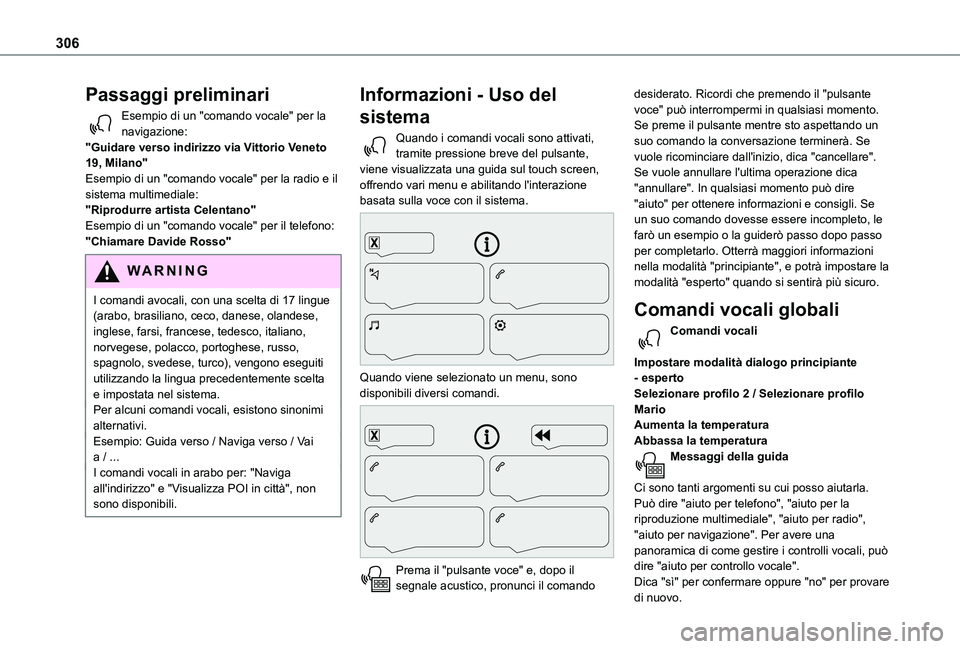
306
Passaggi preliminari
Esempio di un "comando vocale" per la navigazione:"Guidare verso indirizzo via Vittorio Veneto 19, Milano"Esempio di un "comando vocale" per la radio e il sistema multimediale:"Riprodurre artista Celentano"Esempio di un "comando vocale" per il telefono:"Chiamare Davide Rosso"
WARNI NG
I comandi avocali, con una scelta di 17 lingue (arabo, brasiliano, ceco, danese, olandese, inglese, farsi, francese, tedesco, italiano, norvegese, polacco, portoghese, russo, spagnolo, svedese, turco), vengono eseguiti utilizzando la lingua precedentemente scelta e impostata nel sistema.Per alcuni comandi vocali, esistono sinonimi alternativi.Esempio: Guida verso / Naviga verso / Vai a / ...I comandi vocali in arabo per: "Naviga all'indirizzo" e "Visualizza POI in città", non sono disponibili.
Informazioni - Uso del
sistema
Quando i comandi vocali sono attivati, tramite pressione breve del pulsante, viene visualizzata una guida sul touch screen, offrendo vari menu e abilitando l'interazione basata sulla voce con il sistema.
Quando viene selezionato un menu, sono disponibili diversi comandi.
Prema il "pulsante voce" e, dopo il segnale acustico, pronunci il comando
desiderato. Ricordi che premendo il "pulsante voce" può interrompermi in qualsiasi momento. Se preme il pulsante mentre sto aspettando un suo comando la conversazione terminerà. Se vuole ricominciare dall'inizio, dica "cancellare". Se vuole annullare l'ultima operazione dica "annullare". In qualsiasi momento può dire "aiuto" per ottenere informazioni e consigli. Se un suo comando dovesse essere incompleto, le farò un esempio o la guiderò passo dopo passo per completarlo. Otterrà maggiori informazioni nella modalità "principiante", e potrà impostare la modalità "esperto" quando si sentirà più sicuro.
Comandi vocali globali
Comandi vocali
Impostare modalità dialogo principiante - espertoSelezionare profilo 2 / Selezionare profilo MarioAumenta la temperaturaAbbassa la temperatura
Messaggi della guida
Ci sono tanti argomenti su cui posso aiutarla. Può dire "aiuto per telefono", "aiuto per la riproduzione multimediale", "aiuto per radio", "aiuto per navigazione". Per avere una panoramica di come gestire i controlli vocali, può dire "aiuto per controllo vocale".Dica "sì" per confermare oppure "no" per provare
di nuovo.
Page 312 of 352
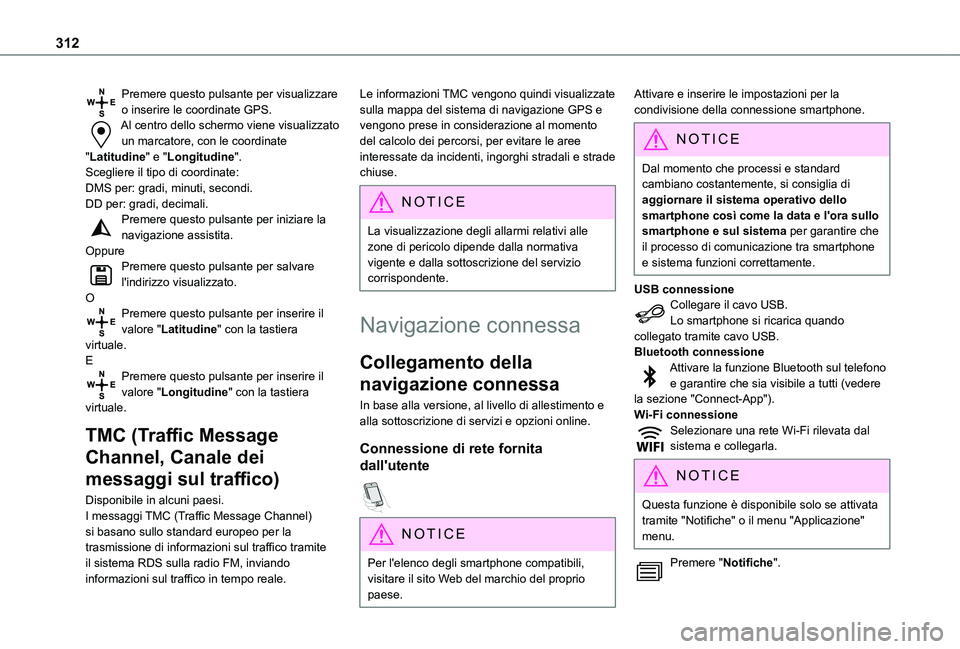
312
Premere questo pulsante per visualizzare o inserire le coordinate GPS.Al centro dello schermo viene visualizzato un marcatore, con le coordinate "Latitudine" e "Longitudine".Scegliere il tipo di coordinate:DMS per: gradi, minuti, secondi.DD per: gradi, decimali.Premere questo pulsante per iniziare la navigazione assistita.OppurePremere questo pulsante per salvare l'indirizzo visualizzato.OPremere questo pulsante per inserire il valore "Latitudine" con la tastiera virtuale.EPremere questo pulsante per inserire il valore "Longitudine" con la tastiera virtuale.
TMC (Traffic Message
Channel, Canale dei
messaggi sul traffico)
Disponibile in alcuni paesi.I messaggi TMC (Traffic Message Channel) si basano sullo standard europeo per la trasmissione di informazioni sul traffico tramite il sistema RDS sulla radio FM, inviando informazioni sul traffico in tempo reale.
Le informazioni TMC vengono quindi visualizzate sulla mappa del sistema di navigazione GPS e vengono prese in considerazione al momento del calcolo dei percorsi, per evitare le aree interessate da incidenti, ingorghi stradali e strade chiuse.
NOTIC E
La visualizzazione degli allarmi relativi alle
zone di pericolo dipende dalla normativa vigente e dalla sottoscrizione del servizio corrispondente.
Navigazione connessa
Collegamento della
navigazione connessa
In base alla versione, al livello di allestimento e alla sottoscrizione di servizi e opzioni online.
Connessione di rete fornita
dall'utente
NOTIC E
Per l'elenco degli smartphone compatibili, visitare il sito Web del marchio del proprio paese.
Attivare e inserire le impostazioni per la condivisione della connessione smartphone.
NOTIC E
Dal momento che processi e standard cambiano costantemente, si consiglia di aggiornare il sistema operativo dello smartphone così come la data e l'ora sullo smartphone e sul sistema per garantire che
il processo di comunicazione tra smartphone e sistema funzioni correttamente.
USB connessioneCollegare il cavo USB.Lo smartphone si ricarica quando collegato tramite cavo USB.Bluetooth connessioneAttivare la funzione Bluetooth sul telefono e garantire che sia visibile a tutti (vedere la sezione "Connect-App").Wi-Fi connessioneSelezionare una rete Wi-Fi rilevata dal sistema e collegarla.
NOTIC E
Questa funzione è disponibile solo se attivata tramite "Notifiche" o il menu "Applicazione" menu.
Premere "Notifiche".
Page 313 of 352
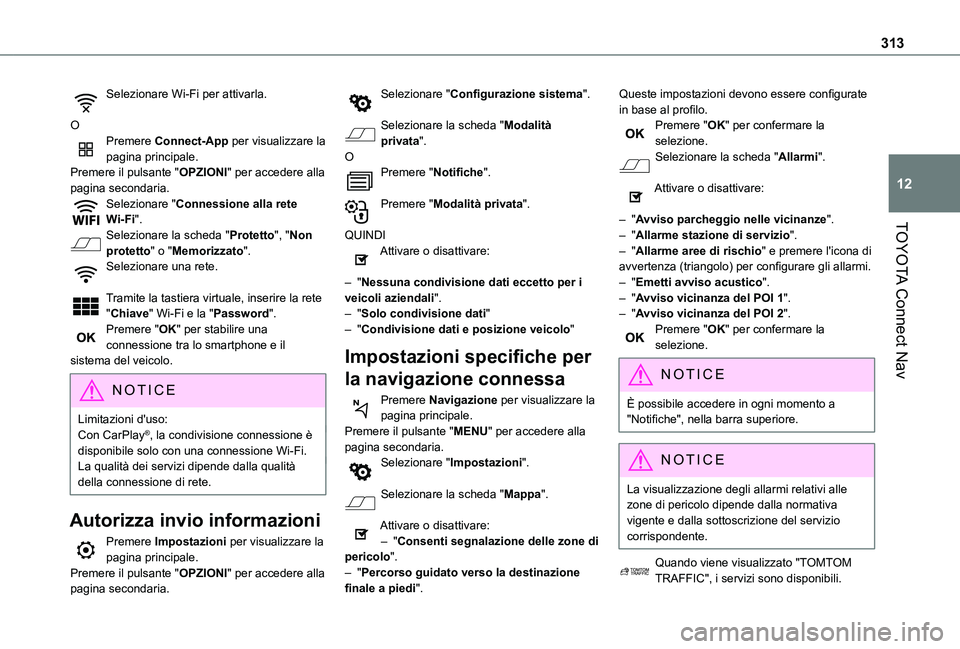
313
TOYOTA Connect Nav
12
Selezionare Wi-Fi per attivarla.
OPremere Connect-App per visualizzare la pagina principale.Premere il pulsante "OPZIONI" per accedere alla pagina secondaria.Selezionare "Connessione alla rete Wi-Fi".Selezionare la scheda "Protetto", "Non protetto" o "Memorizzato".Selezionare una rete.
Tramite la tastiera virtuale, inserire la rete "Chiave" Wi-Fi e la "Password".Premere "OK" per stabilire una connessione tra lo smartphone e il sistema del veicolo.
NOTIC E
Limitazioni d'uso:Con CarPlay®, la condivisione connessione è disponibile solo con una connessione Wi-Fi.La qualità dei servizi dipende dalla qualità della connessione di rete.
Autorizza invio informazioni
Premere Impostazioni per visualizzare la pagina principale.Premere il pulsante "OPZIONI" per accedere alla pagina secondaria.
Selezionare "Configurazione sistema".
Selezionare la scheda "Modalità privata".OPremere "Notifiche".
Premere "Modalità privata".
QUINDIAttivare o disattivare:
– "Nessuna condivisione dati eccetto per i veicoli aziendali".– "Solo condivisione dati"– "Condivisione dati e posizione veicolo"
Impostazioni specifiche per
la navigazione connessa
Premere Navigazione per visualizzare la pagina principale.Premere il pulsante "MENU" per accedere alla
pagina secondaria.Selezionare "Impostazioni".
Selezionare la scheda "Mappa".
Attivare o disattivare:– "Consenti segnalazione delle zone di pericolo".– "Percorso guidato verso la destinazione finale a piedi".
Queste impostazioni devono essere configurate in base al profilo.Premere "OK" per confermare la selezione.Selezionare la scheda "Allarmi".
Attivare o disattivare:
– "Avviso parcheggio nelle vicinanze".– "Allarme stazione di servizio".– "Allarme aree di rischio" e premere l'icona di avvertenza (triangolo) per configurare gli allarmi.– "Emetti avviso acustico".– "Avviso vicinanza del POI 1".– "Avviso vicinanza del POI 2".Premere "OK" per confermare la selezione.
NOTIC E
È possibile accedere in ogni momento a "Notifiche", nella barra superiore.
NOTIC E
La visualizzazione degli allarmi relativi alle zone di pericolo dipende dalla normativa vigente e dalla sottoscrizione del servizio corrispondente.
Quando viene visualizzato "TOMTOM TRAFFIC", i servizi sono disponibili.
Page 314 of 352
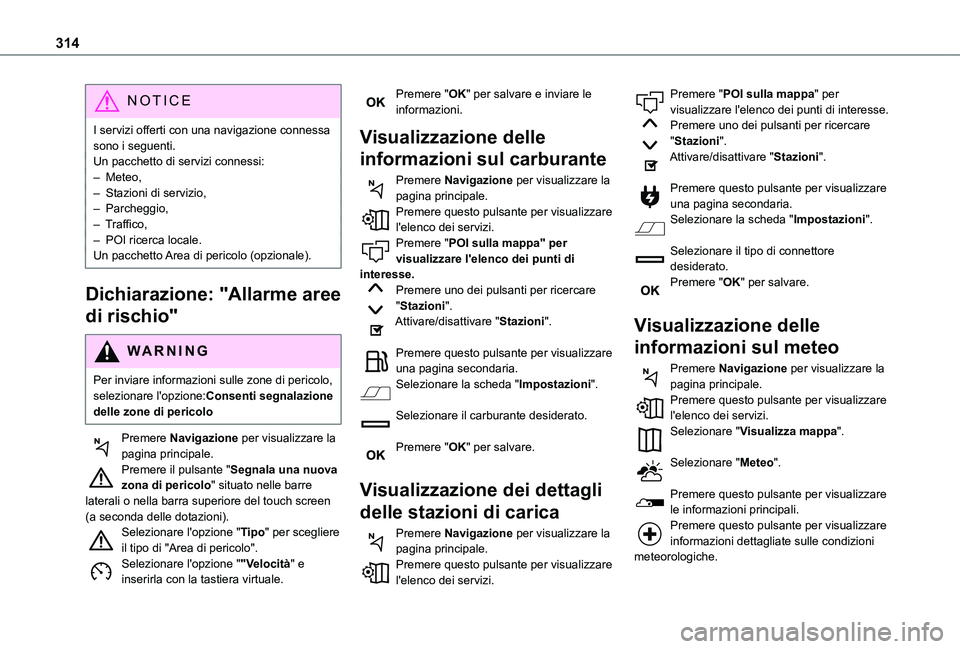
314
NOTIC E
I servizi offerti con una navigazione connessa sono i seguenti.Un pacchetto di servizi connessi:– Meteo,– Stazioni di servizio,– Parcheggio,– Traffico,– POI ricerca locale.Un pacchetto Area di pericolo (opzionale).
Dichiarazione: "Allarme aree
di rischio"
WARNI NG
Per inviare informazioni sulle zone di pericolo, selezionare l'opzione:Consenti segnalazione delle zone di pericolo
Premere Navigazione per visualizzare la pagina principale.Premere il pulsante "Segnala una nuova zona di pericolo" situato nelle barre laterali o nella barra superiore del touch screen (a seconda delle dotazioni).Selezionare l'opzione "Tipo" per scegliere il tipo di "Area di pericolo".Selezionare l'opzione ""Velocità" e inserirla con la tastiera virtuale.
Premere "OK" per salvare e inviare le informazioni.
Visualizzazione delle
informazioni sul carburante
Premere Navigazione per visualizzare la pagina principale.Premere questo pulsante per visualizzare l'elenco dei servizi.Premere "POI sulla mappa" per visualizzare l'elenco dei punti di interesse.Premere uno dei pulsanti per ricercare "Stazioni".Attivare/disattivare "Stazioni".
Premere questo pulsante per visualizzare una pagina secondaria.Selezionare la scheda "Impostazioni".
Selezionare il carburante desiderato.
Premere "OK" per salvare.
Visualizzazione dei dettagli
delle stazioni di carica
Premere Navigazione per visualizzare la pagina principale.Premere questo pulsante per visualizzare l'elenco dei servizi.
Premere "POI sulla mappa" per visualizzare l'elenco dei punti di interesse.Premere uno dei pulsanti per ricercare "Stazioni".Attivare/disattivare "Stazioni".
Premere questo pulsante per visualizzare una pagina secondaria.Selezionare la scheda "Impostazioni".
Selezionare il tipo di connettore desiderato.Premere "OK" per salvare.
Visualizzazione delle
informazioni sul meteo
Premere Navigazione per visualizzare la pagina principale.Premere questo pulsante per visualizzare l'elenco dei servizi.Selezionare "Visualizza mappa".
Selezionare "Meteo".
Premere questo pulsante per visualizzare le informazioni principali.Premere questo pulsante per visualizzare informazioni dettagliate sulle condizioni meteorologiche.
Page 315 of 352
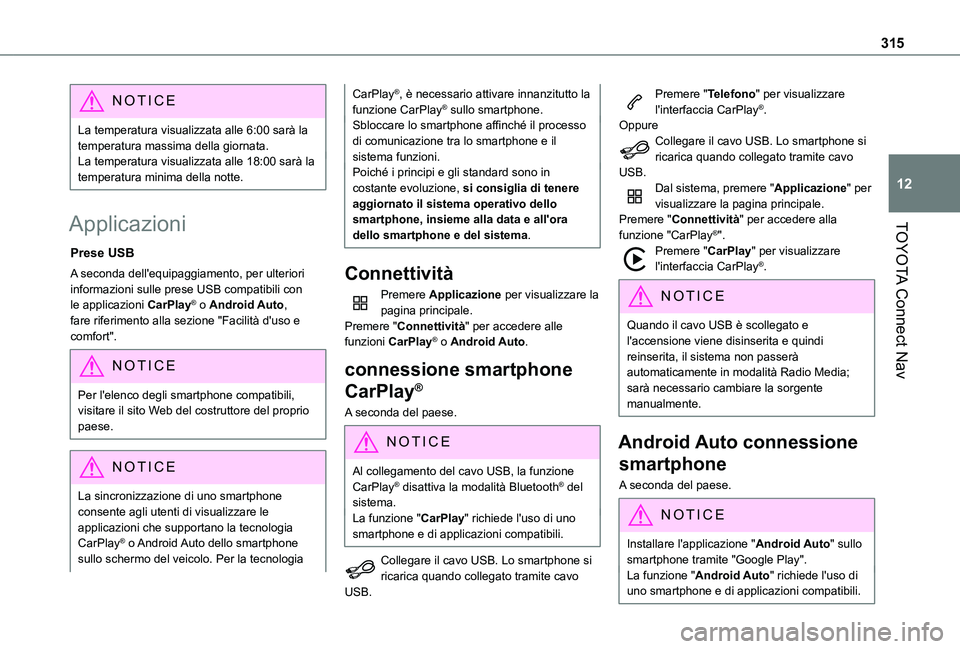
315
TOYOTA Connect Nav
12
NOTIC E
La temperatura visualizzata alle 6:00 sarà la temperatura massima della giornata.La temperatura visualizzata alle 18:00 sarà la temperatura minima della notte.
Applicazioni
Prese USB
A seconda dell'equipaggiamento, per ulteriori informazioni sulle prese USB compatibili con le applicazioni CarPlay® o Android Auto, fare riferimento alla sezione "Facilità d'uso e comfort".
NOTIC E
Per l'elenco degli smartphone compatibili, visitare il sito Web del costruttore del proprio paese.
NOTIC E
La sincronizzazione di uno smartphone consente agli utenti di visualizzare le applicazioni che supportano la tecnologia CarPlay® o Android Auto dello smartphone
sullo schermo del veicolo. Per la tecnologia
CarPlay®, è necessario attivare innanzitutto la funzione CarPlay® sullo smartphone.Sbloccare lo smartphone affinché il processo di comunicazione tra lo smartphone e il sistema funzioni.Poiché i principi e gli standard sono in costante evoluzione, si consiglia di tenere aggiornato il sistema operativo dello smartphone, insieme alla data e all'ora dello smartphone e del sistema.
Connettività
Premere Applicazione per visualizzare la pagina principale.Premere "Connettività" per accedere alle funzioni CarPlay® o Android Auto.
connessione smartphone
CarPlay®
A seconda del paese.
NOTIC E
Al collegamento del cavo USB, la funzione CarPlay® disattiva la modalità Bluetooth® del sistema.La funzione "CarPlay" richiede l'uso di uno smartphone e di applicazioni compatibili.
Collegare il cavo USB. Lo smartphone si ricarica quando collegato tramite cavo USB.
Premere "Telefono" per visualizzare l'interfaccia CarPlay®.OppureCollegare il cavo USB. Lo smartphone si ricarica quando collegato tramite cavo USB.Dal sistema, premere "Applicazione" per visualizzare la pagina principale.Premere "Connettività" per accedere alla funzione "CarPlay®".Premere "CarPlay" per visualizzare l'interfaccia CarPlay®.
NOTIC E
Quando il cavo USB è scollegato e l'accensione viene disinserita e quindi reinserita, il sistema non passerà automaticamente in modalità Radio Media; sarà necessario cambiare la sorgente manualmente.
Android Auto connessione
smartphone
A seconda del paese.
NOTIC E
Installare l'applicazione "Android Auto" sullo
smartphone tramite "Google Play".La funzione "Android Auto" richiede l'uso di uno smartphone e di applicazioni compatibili.
Page 317 of 352
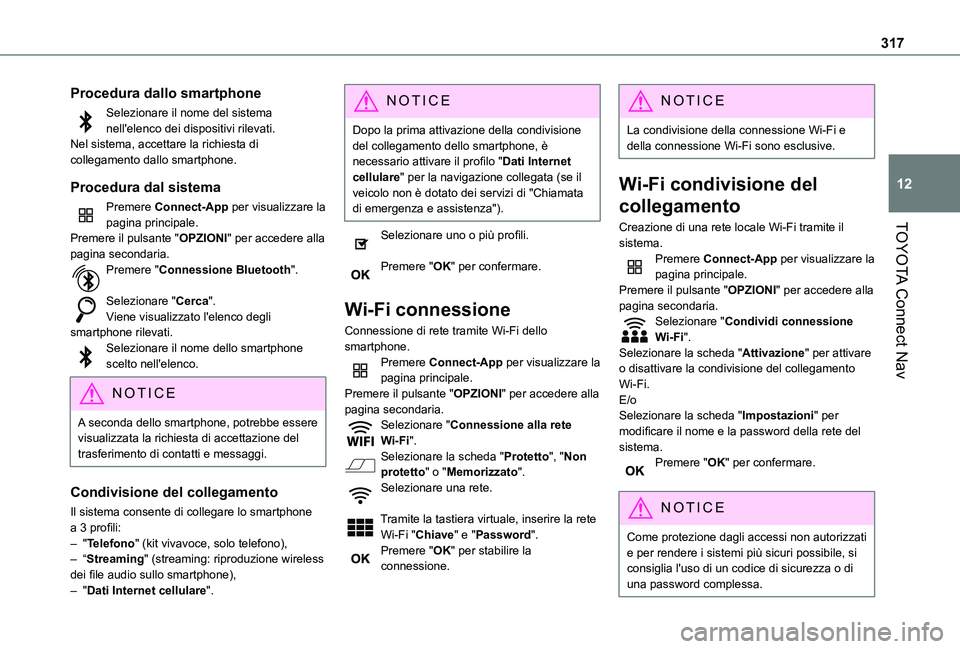
317
TOYOTA Connect Nav
12
Procedura dallo smartphone
Selezionare il nome del sistema nell'elenco dei dispositivi rilevati.Nel sistema, accettare la richiesta di collegamento dallo smartphone.
Procedura dal sistema
Premere Connect-App per visualizzare la pagina principale.Premere il pulsante "OPZIONI" per accedere alla pagina secondaria.Premere "Connessione Bluetooth".
Selezionare "Cerca".Viene visualizzato l'elenco degli smartphone rilevati.Selezionare il nome dello smartphone scelto nell'elenco.
NOTIC E
A seconda dello smartphone, potrebbe essere visualizzata la richiesta di accettazione del trasferimento di contatti e messaggi.
Condivisione del collegamento
Il sistema consente di collegare lo smartphone a 3 profili:– "Telefono" (kit vivavoce, solo telefono),– “Streaming" (streaming: riproduzione wireless dei file audio sullo smartphone),– "Dati Internet cellulare".
NOTIC E
Dopo la prima attivazione della condivisione del collegamento dello smartphone, è necessario attivare il profilo "Dati Internet cellulare" per la navigazione collegata (se il veicolo non è dotato dei servizi di "Chiamata di emergenza e assistenza").
Selezionare uno o più profili.
Premere "OK" per confermare.
Wi-Fi connessione
Connessione di rete tramite Wi-Fi dello smartphone.Premere Connect-App per visualizzare la pagina principale.Premere il pulsante "OPZIONI" per accedere alla pagina secondaria.Selezionare "Connessione alla rete Wi-Fi".
Selezionare la scheda "Protetto", "Non protetto" o "Memorizzato".Selezionare una rete.
Tramite la tastiera virtuale, inserire la rete Wi-Fi "Chiave" e "Password".Premere "OK" per stabilire la connessione.
NOTIC E
La condivisione della connessione Wi-Fi e della connessione Wi-Fi sono esclusive.
Wi-Fi condivisione del
collegamento
Creazione di una rete locale Wi-Fi tramite il sistema.Premere Connect-App per visualizzare la pagina principale.Premere il pulsante "OPZIONI" per accedere alla pagina secondaria.Selezionare "Condividi connessione Wi-Fi".Selezionare la scheda "Attivazione" per attivare o disattivare la condivisione del collegamento Wi-Fi.E/oSelezionare la scheda "Impostazioni" per modificare il nome e la password della rete del
sistema.Premere "OK" per confermare.
NOTIC E
Come protezione dagli accessi non autorizzati e per rendere i sistemi più sicuri possibile, si consiglia l'uso di un codice di sicurezza o di una password complessa.
Page 319 of 352
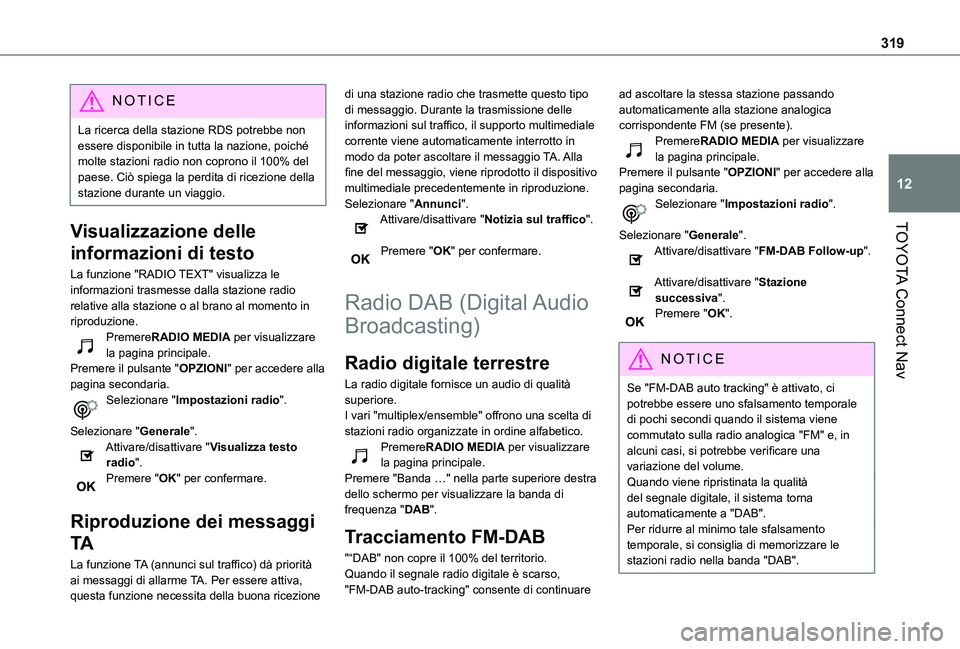
319
TOYOTA Connect Nav
12
NOTIC E
La ricerca della stazione RDS potrebbe non essere disponibile in tutta la nazione, poiché molte stazioni radio non coprono il 100% del paese. Ciò spiega la perdita di ricezione della stazione durante un viaggio.
Visualizzazione delle
informazioni di testo
La funzione "RADIO TEXT" visualizza le informazioni trasmesse dalla stazione radio relative alla stazione o al brano al momento in riproduzione.PremereRADIO MEDIA per visualizzare la pagina principale.Premere il pulsante "OPZIONI" per accedere alla pagina secondaria.Selezionare "Impostazioni radio".
Selezionare "Generale".
Attivare/disattivare "Visualizza testo radio".Premere "OK" per confermare.
Riproduzione dei messaggi
TA
La funzione TA (annunci sul traffico) dà priorità ai messaggi di allarme TA. Per essere attiva,
questa funzione necessita della buona ricezione
di una stazione radio che trasmette questo tipo di messaggio. Durante la trasmissione delle informazioni sul traffico, il supporto multimediale corrente viene automaticamente interrotto in modo da poter ascoltare il messaggio TA. Alla fine del messaggio, viene riprodotto il dispositivo multimediale precedentemente in riproduzione.Selezionare "Annunci".Attivare/disattivare "Notizia sul traffico".
Premere "OK" per confermare.
Radio DAB (Digital Audio
Broadcasting)
Radio digitale terrestre
La radio digitale fornisce un audio di qualità superiore.I vari "multiplex/ensemble" offrono una scelta di stazioni radio organizzate in ordine alfabetico.
PremereRADIO MEDIA per visualizzare la pagina principale.Premere "Banda …" nella parte superiore destra dello schermo per visualizzare la banda di frequenza "DAB".
Tracciamento FM-DAB
"“DAB" non copre il 100% del territorio.Quando il segnale radio digitale è scarso, "FM-DAB auto-tracking" consente di continuare
ad ascoltare la stessa stazione passando automaticamente alla stazione analogica corrispondente FM (se presente).PremereRADIO MEDIA per visualizzare la pagina principale.Premere il pulsante "OPZIONI" per accedere alla pagina secondaria.Selezionare "Impostazioni radio".
Selezionare "Generale".Attivare/disattivare "FM-DAB Follow-up".
Attivare/disattivare "Stazione successiva".Premere "OK".
NOTIC E
Se "FM-DAB auto tracking" è attivato, ci potrebbe essere uno sfalsamento temporale di pochi secondi quando il sistema viene commutato sulla radio analogica "FM" e, in alcuni casi, si potrebbe verificare una variazione del volume.Quando viene ripristinata la qualità del segnale digitale, il sistema torna automaticamente a "DAB".Per ridurre al minimo tale sfalsamento temporale, si consiglia di memorizzare le stazioni radio nella banda "DAB".